Automatisch scherpstellen aan de hand van de beweging en grootte van het onderwerp
Gebruik de volgende functies als hulp bij automatisch scherpstellen.
- De camera instellen aan de hand van de beweging van het onderwerp: [Scherpstelfunctie]
- De scherpstellingsmethode kiezen aan de hand van de beweging van het onderwerp.
- De camera instellen aan de hand van de positie of grootte van het onderwerp: [Scherpstelgebied]
- Kies het beste scherpstelgebied aan de hand van de positie of grootte van het onderwerp.
Hint
U kunt scherpstellen door middel van aanraken.
Gebruik aanraakbedieningen om onderwerpen te selecteren en het volgen te starten.
Scherpstelfunctie/Scherpstelgebied
De camera instellen
-
[Scherpstelfunctie]
MENU →
 (Camera- instellingen1) → [Scherpstelfunctie] → [AF-C].
(Camera- instellingen1) → [Scherpstelfunctie] → [AF-C]. -
[Scherpstelgebied]
MENU →
 (Camera- instellingen1) → [Scherpstelgebied] → gewenste instelling.
(Camera- instellingen1) → [Scherpstelgebied] → gewenste instelling.
Helpgids voor deze camera
Gids voor het gebruik van de camera
Scherpstelgebied
 [Breed]
[Breed]

Stelt scherp op onderwerpen op de hele monitor. Effectief voor onvoorspelbare onderwerpen, zoals kinderen, dieren of atleten.
 [Zone]
[Zone]

Stelt automatisch scherp binnen de door u geselecteerde scherpstellingszone op de monitor.
 [Midden]
[Midden]

Stelt scherp op onderwerpen in het midden van de monitor.
 [Flexibel punt]
[Flexibel punt] [Uitgebr. flexibel punt]
[Uitgebr. flexibel punt]

Stelt scherp op zeer kleine onderwerpen of smalle gebieden in een kader dat u vrij kunt verplaatsen op de monitor. Kies een klein, middelgroot of groot scherpstelkader. [Uitgebr. flexibel punt] vergroot het scherpstelgebied rondom het [Flexibel punt] als scherpstellen niet mogelijk is binnen de door u geselecteerde spot.
Snel wisselen tussen veelvuldig gebruikte scherpstelgebieden
Om snel te wisselen tussen de typen scherpstelgebieden die u het meest gebruikt, selecteert u deze gebieden eerst in [Scherpst.gebiedslim.]. Door [Sch.st.gebied schak.] toe te wijzen aan een customknop, kunt u elke keer wanneer u op deze knop drukt één voor één wisselen tussen uw gewenste scherpstelgebieden.
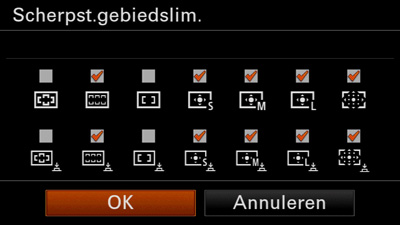
De camera instellen
-
MENU →
 (Camera- instellingen1) → [Scherpst.gebiedslim.] → vink de scherpstelgebieden aan die u wilt gebruiken, en selecteer daarna [OK].
(Camera- instellingen1) → [Scherpst.gebiedslim.] → vink de scherpstelgebieden aan die u wilt gebruiken, en selecteer daarna [OK]. -
Nadat u MENU →
 (Camera- instellingen2) → [
(Camera- instellingen2) → [ Eigen toets] hebt geselecteerd, selecteert u [Sch.st.gebied schak.] voor de knop waaraan u deze functie wilt toewijzen.
Eigen toets] hebt geselecteerd, selecteert u [Sch.st.gebied schak.] voor de knop waaraan u deze functie wilt toewijzen.
Helpgids voor deze camera
Het scherpstelkader verplaatsen ([Zone], [Flexibel punt], [Uitgebr. flexibel punt])
Oranje scherpstelkaders kunnen worden verplaatst met behulp van de boven-/onder-/linker-/rechterkant van het besturingswiel. Nadat u op de middenknop hebt gedrukt, wordt het scherpstelkader vergrendeld en verandert de kleur naar grijs. Om het scherpstelkader in deze situatie te verplaatsen, gebruikt u de functie [Scherpstelstandaard]. Nadat u een customknop hebt toegewezen aan [Scherpstelstandaard], drukt u om deze functie te gebruiken voor het verplaatsen van het scherpstelkader op de toegewezen customknop, en nadat het scherpstelkader oranje is geworden, gebruikt u de boven-/onder-/linker-/rechterkant van het besturingswiel om het te verplaatsen.
Situatie waarin het scherpstelkader kan worden verplaatst, (als [Flexibel punt] is geselecteerd), nadat u op de customknop hebt gedrukt die is toegewezen aan [Scherpstelstandaard]
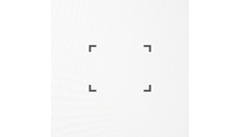
Grijs scherpstelkader (kan niet worden verplaatst)
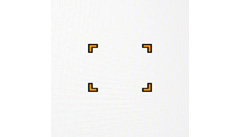
Het scherpstelkader wordt oranje en kan worden verplaatst
Om een oranje scherpstelkader te centreren op de monitor, drukt u op de knop ![]() (Wissen).
(Wissen).
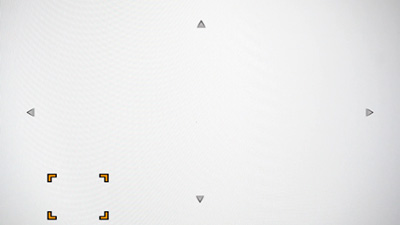
Scherpstelkader linksonder op de monitor
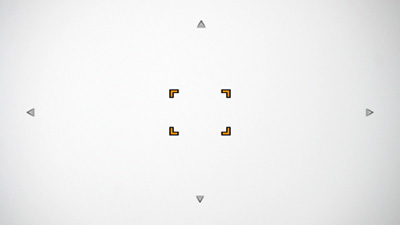
Centreert het scherpstelkader op de monitor
AF-snelheid
Wanneer u bewegende beelden opneemt, kunt u de snelheid waarmee op onderwerpen in het scherpstelkader wordt scherpgesteld instellen in [![]() AF-snelheid].
AF-snelheid].
Gevoel. AF-volg.
De AF-gevoeligheid voor het volgen van een onderwerp tijdens het opnemen van bewegende beelden kan worden ingesteld in [![]() Gevoel. AF-volg.].
Gevoel. AF-volg.].
*De afbeeldingen van het menuscherm op deze webpagina zijn vereenvoudigd voor weergavedoeleinden en geven de werkelijke schermweergave van de camera dus niet exact weer.